Nếu bạn là người dùng Lịch Google, bạn có thể muốn một số tùy chọn để tùy chỉnh nó. Nếu bạn cảm thấy mệt mỏi với giao diện mặc định, thì hôm nay chúng tôi xem xét các Hội chợ sự kiện từ Google Labs cho phép bạn tùy chỉnh giao diện của lịch.
Biên tập viên Lưu ý: Bài đăng này được viết bởi những người trên tại TestFreaks.com nơi họ bao gồm các tiện ích và đánh giá sản phẩm công nghệ.
Hội chợ sự kiện
Lịch Google có lẽ là lịch đám mây được sử dụng phổ biến nhất hiện nay. Có nhiều lý do cho điều này, bao gồm thực tế là nó có thể được sử dụng thực tế ở mọi nơi, nó hoạt động trên nhiều nền tảng khác nhau và hoàn toàn miễn phí. Tuy nhiên, bạn có thể nói một điều về Lịch Google là nó không hoàn toàn đẹp. Trên thực tế, việc sử dụng lịch để phân biệt sự khác biệt giữa Xbox Phiên trò chơi với bạn bè của bạn và lời nhắc về đêm chung kết của chương trình yêu thích của bạn vào Tivi chỉ cần đọc quá nhiều để xem nhanh.
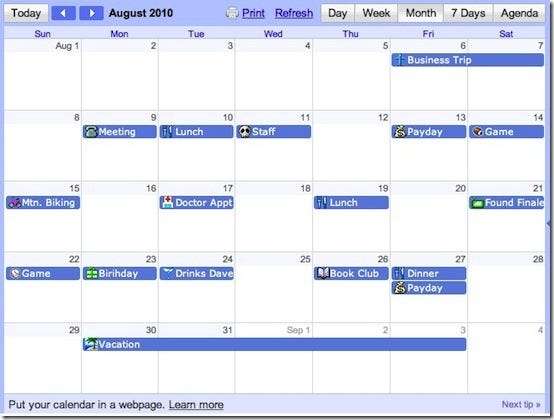
Nhưng Google Labs đang nỗ lực để thay đổi điều đó. Một trong những tính năng mới nhất được thêm vào Lịch Google là “Hội chợ sự kiện”. Hội chợ sự kiện, như tên cho thấy, là một cách để thêm một chút tinh tế vào một sự kiện nhất định với việc bổ sung một biểu tượng đầy màu sắc. Vì nhiều người trong chúng ta có xu hướng quét qua lịch, biểu tượng giúp bạn dễ dàng xem nhanh tất cả lịch. Chưa kể rằng nó chỉ trông đẹp. So sánh hình ảnh lịch bên dưới với hình ảnh được thêm tinh tế ở trên.
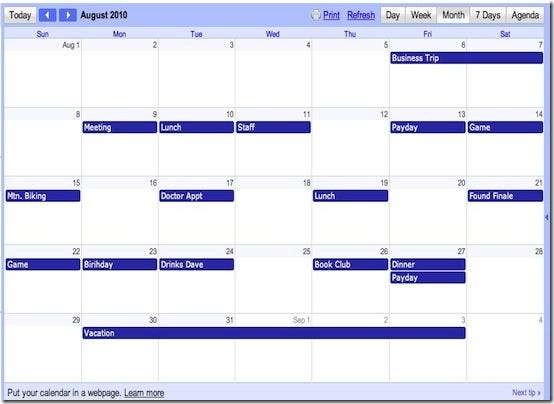
Như bạn có thể thấy, sự tinh tế bổ sung rất nhiều cho lịch. Nhưng không giống như các giải pháp khác, công cụ có giá trị này không yêu cầu cài đặt phức tạp hoặc tiện ích mở rộng trình duyệt. Trên thực tế, việc thêm lịch tinh tế vào lịch của bạn thực sự khá đơn giản. Vì đây là một công cụ của Google Lab, trước tiên bạn phải chọn biểu tượng Google Labs từ trên cùng bên phải của trang web lịch, như hình dưới đây được đánh dấu:
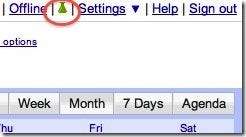
Khi bạn nhấp vào bình Google Labs, bạn sẽ thấy hộp thoại bên dưới. Mặc dù có một số tính năng thú vị đáng quan tâm ở đây, chúng tôi đang theo dõi lịch (xem hình ảnh bên dưới). Bật tiện ích lịch tinh tế bằng cách chọn nút radio "bật". Sau đó, nhấp vào lưu ở gần đầu hộp thoại và quay lại lịch.
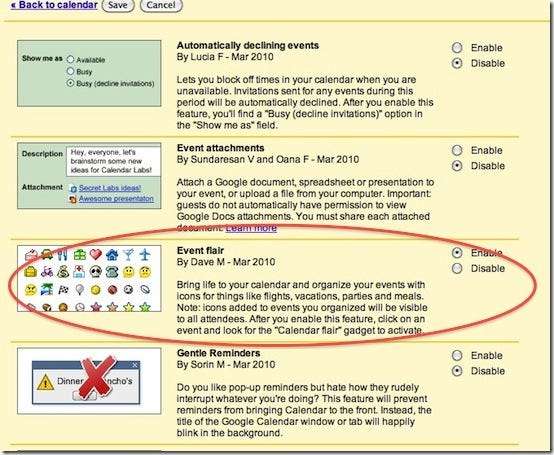
Được rồi, bây giờ bạn đã bật hội chợ sự kiện, bạn sử dụng chúng như thế nào? Chà, nó thực sự khá đơn giản. Chọn một sự kiện hiện có hoặc tạo một sự kiện mới, sau đó nhìn sang bên phải lịch. Bạn sẽ thấy các lựa chọn biểu tượng bên dưới. Chỉ cần chọn biểu tượng phù hợp nhất với sự kiện của bạn. Các biểu tượng sẽ biến mất và bạn sẽ nhận được thông báo rằng sự kiện đã được cập nhật. Xin chúc mừng, bạn đang trên đường sở hữu một Lịch Google rất đẹp mà bạn có thể truy cập từ bất kỳ trình duyệt nào.
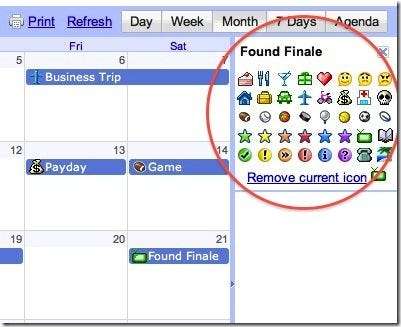
Tất nhiên, có công cụ sự kiện tinh tế trên màn hình sẽ chiếm rất nhiều bất động sản có giá trị. Khi bạn không tích cực làm việc với các sự kiện và chỉ định biểu tượng, bạn có thể chuyển đổi công cụ bằng cách nhấp vào thanh như được chỉ ra với mũi tên màu đỏ. Nếu bạn nhấp vào nút đóng (mũi tên màu tím), thì bạn sẽ phải bật lại sự kiện sự kiện một lần nữa. Tuy nhiên, mọi biểu tượng sự kiện được chỉ định sẽ tiếp tục hoạt động.
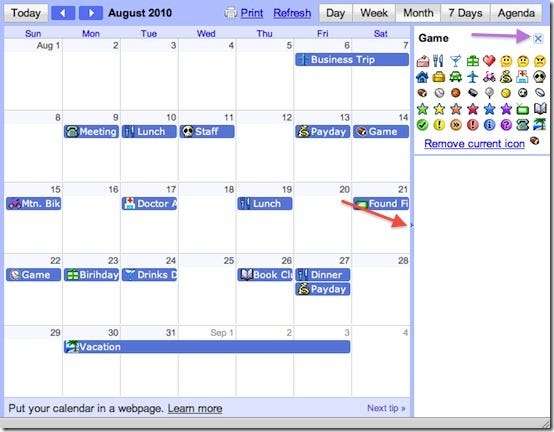
Phần kết luận
Bằng cách sử dụng hội chợ sự kiện, bạn sẽ thấy dễ dàng làm cho Lịch Google của mình không chỉ hấp dẫn hơn về mặt hình ảnh mà còn kiểm tra nhanh hơn. Và trong thế giới bận rộn của chúng ta ngày nay, một chút thời gian tiết kiệm được là tiền trong ngân hàng. ( Xin lưu ý rằng các hình ảnh lịch hiển thị đã được ép vào cho mục đích hiển thị. Trong thực tế sử dụng, bạn sẽ mở rộng hình ảnh, làm cho văn bản sự kiện dễ đọc và chi tiết hơn ).







